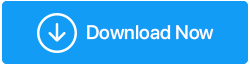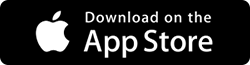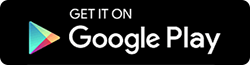So löschen Sie Ihre Gerätedaten: iPhone und Windows Phone?
Veröffentlicht: 2019-07-18Egal, ob Sie Ihr iPhone oder Windows Phone verkaufen oder tauschen möchten, Sie möchten nicht, dass jemand Ihre persönlichen Daten durchsucht. Deshalb bringen wir Ihnen hier Schritte zum Löschen von Daten von Ihrem iPhone und Windows Phone. Sobald Sie die schrittweisen Anweisungen in dieser Anleitung befolgt haben, können Sie Ihre Daten unwiederbringlich machen.
Aber lassen Sie mich vorher eines klarstellen: Es gibt keine Methode, die eine 100-prozentige Datenlöschung garantiert, abgesehen von der Zerstörung des Mobiltelefons. Aber das bedeutet nicht, dass Sie nichts tun können. Die in diesem Tutorial erläuterten Schritte helfen Ihnen, Daten von Ihrem iPhone und Windows Phone zu löschen, sodass sie fast nicht mehr wiederherstellbar sind.
Bevor Sie beginnen, empfehlen wir folgende Maßnahmen:
- Sichern Sie Ihre Telefondaten als Vorsichtsmaßnahme. Dafür kann RightBackup – eine Cloud-Backup-Lösung – verwendet werden .
- Trennen Sie Wechselmedien wie SIM-Karte und microSD-Karte (falls vorhanden).
- Melden Sie sich von allen angemeldeten Diensten ab – FindMyPhone, Gmail, Facebook, Twitter, iCloud und anderen.
- Bewahren Sie die Seriennummer des Telefons auf (falls Sie sie benötigen).
Nun, da Sie alle notwendigen Schritte unternommen haben. Kommen wir zu den Schritten zum Löschen von Daten von Ihrem Gerät.
iOS
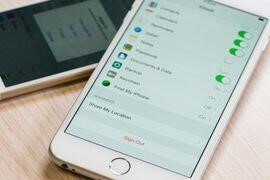
Hinweis : Das neueste iOS verfügt über eine integrierte Hardwareverschlüsselung, wenn ein Passcode festgelegt wird. Denken Sie daher daran, dass alle Daten einschließlich des Verschlüsselungsschlüssels gelöscht werden. Dies bedeutet, dass die Datenwiederherstellung danach sehr schwierig sein wird.
Schritt 1: Bevor wir beginnen, entkoppeln Sie verbundene Geräte wie Apple Watch, AirPods und deaktivieren Sie Find My iPhone.
Dazu müssen Benutzer von iOS 10.2 oder früher zu Einstellungen > iCloud > Mein iPhone suchen gehen. Wenn Sie dazu aufgefordert werden, geben Sie Ihre Apple-ID und Ihr Passwort an.
iOS 10.3 oder höher , gehen Sie zu Einstellungen > Ihr Name > iCloud > Mein iPhone suchen > Deaktivieren Sie es.
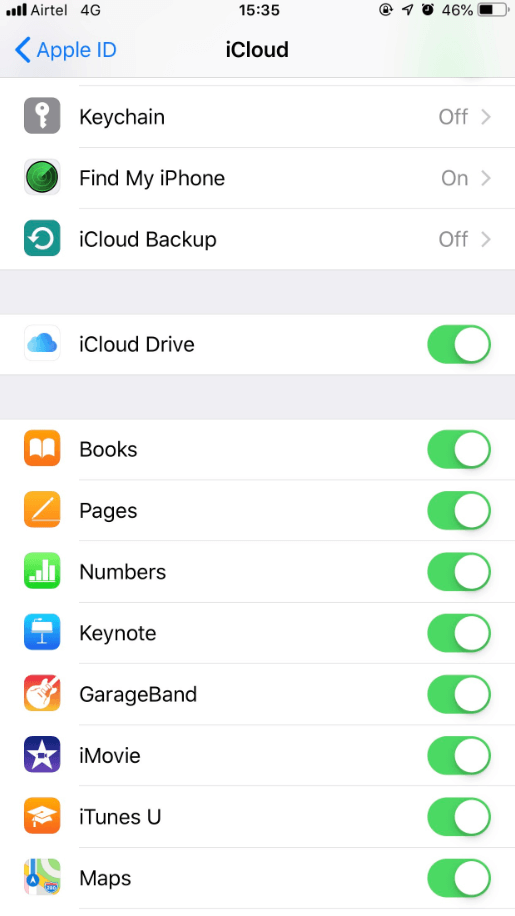
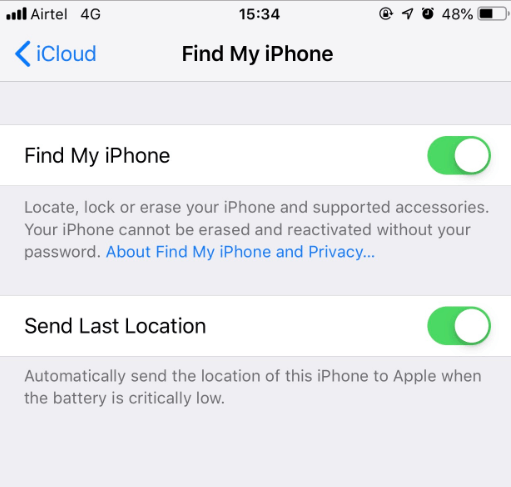
Schritt 2: Melden Sie sich von allen Diensten wie iMessage und App Store ab. Dazu müssen Sie die iMessage-Option manuell deaktivieren, indem Sie zu Einstellungen > Nachrichten > iMessage gehen und dieselben Schritte von iCloud ausführen. Tippen Sie anstelle von Nachrichten auf iCloud.
Darüber hinaus müssen Sie sich auch von der Apple ID abmelden. Gehen Sie dazu zu Einstellungen> Apple-ID-E-Mail-Adresse> scrollen Sie nach unten und tippen Sie auf Abmelden.
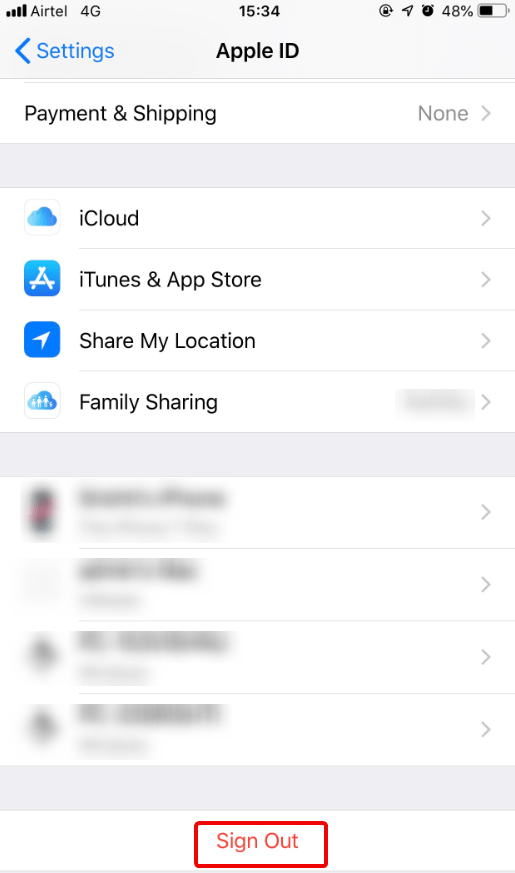
Wenn Sie fertig sind, denken Sie daran, sich von anderen verknüpften Apps und sozialen Netzwerkseiten wie Facebook oder Twitter abzumelden.
Schritt 3: Nächstes Abmelden von iCloud.
Hinweis : Denken Sie daran, dass alle gespeicherten Daten gelöscht werden, wenn Sie Daten löschen, bevor Sie sich von iCloud abmelden. Stellen Sie daher sicher, dass Sie sich zuerst von iCloud abmelden.
Schritt 4: Jetzt können Sie Daten vom iPhone löschen.
Um den Vorgang zu starten, gehen Sie zu Einstellungen > Allgemein > Zurücksetzen > Alle Inhalte und Einstellungen löschen.
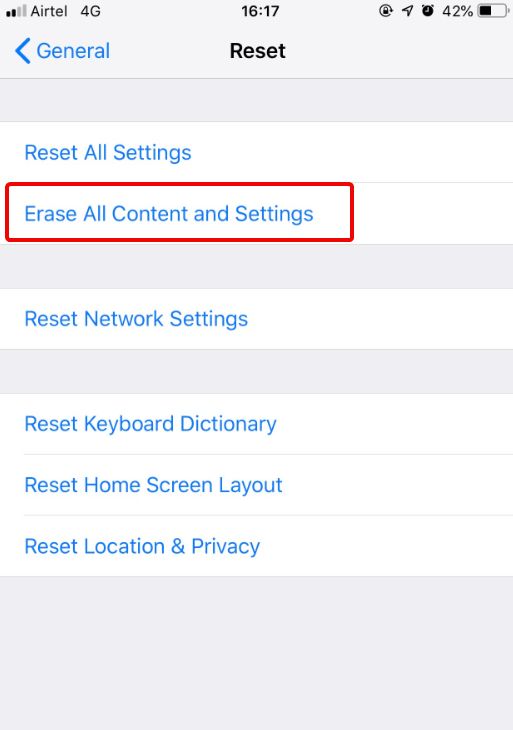
Schritt 5: Sobald Sie fertig sind, empfehlen wir, die Seriennummer des Geräts aus Ihrem Profil unter appleid.apple.com zu entfernen.
Windows Phone

Windows Phone bietet Verschlüsselung nur für Geschäftskunden an. Um Daten von Windows 10 Phone und früheren Versionen zu löschen, müssen Sie daher einen Werksreset durchführen. Danach müssen Sie Junk-Daten laden, um Spuren von Originaldaten zu überschreiben.

Führen Sie die folgenden Schritte aus, um das Telefon zurückzusetzen und Daten von Windows Phone sicher zu löschen:
Schritt 1: Gehen Sie zu „Einstellungen“ > „Info“ > „Telefon zurücksetzen“.
Schritt 2: Bestätigen. Dieser Vorgang wird einige Zeit in Anspruch nehmen, Sie müssen also warten.
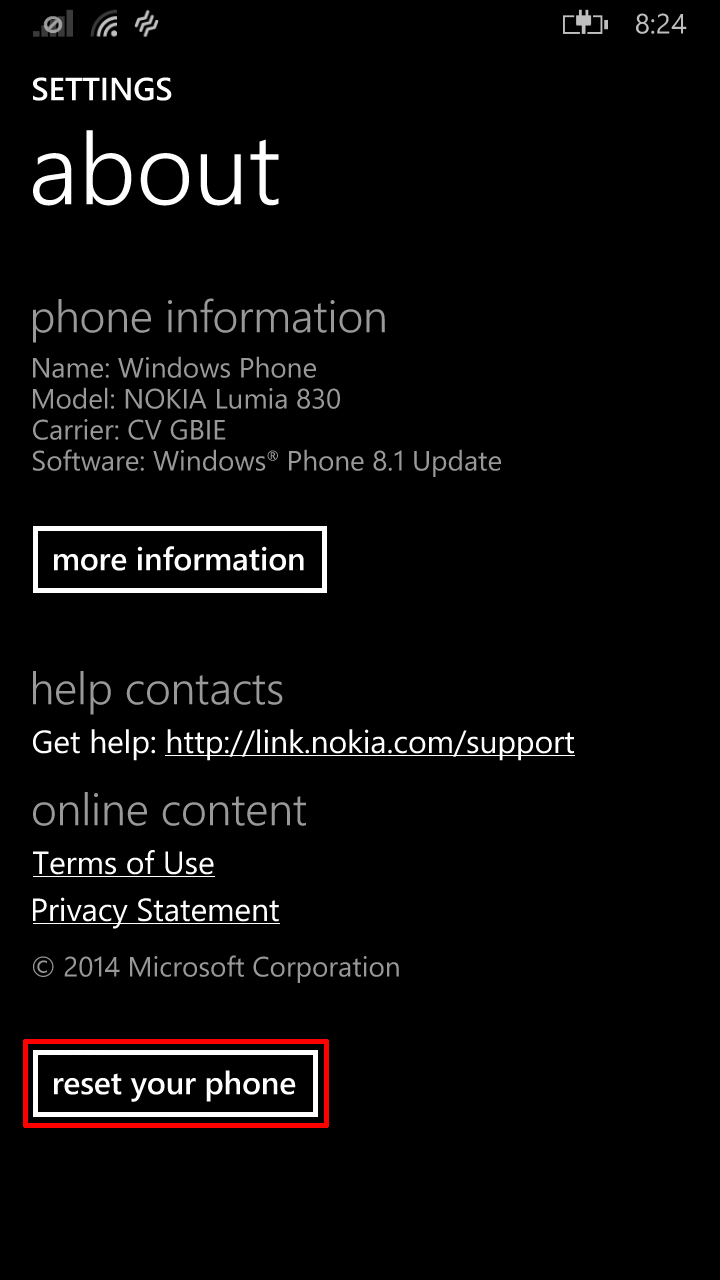
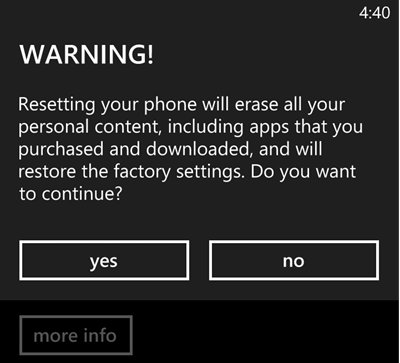
Schritt 3: Windows Phone mit PC verbinden > Mein PC. Wenn Sie einen Mac verwenden, um eine Verbindung herzustellen, müssen Sie die Windows Phone-App herunterladen. Wenn Sie fertig sind, suchen Sie das Telefon > suchen Sie nach dem Telefon, das unter Wechseldatenträger aufgeführt wird, und öffnen Sie es.
Schritt 4: Geben Sie jetzt Junk-Daten ein, versuchen Sie, so viele Daten wie möglich einzugeben. Das heißt, wenn Sie Junk-Daten in Höhe des Speicherplatzes hinzufügen können, ist dies großartig.
Schritt 5: Setzen Sie nun Windows Phone mit Schritt 1 zurück. Um die Datenwiederherstellungschancen nahe Null zu bringen, müssen Sie Junk-Daten 2-3 Mal laden. Dadurch wird sichergestellt, dass alle Originaldaten überschrieben werden. Datenwiederherstellung fast unmöglich machen.
Schritt 6: Besuchen Sie schließlich account.microsoft.com/devices > melden Sie sich bei Ihrem Microsoft-Konto an. Suchen Sie nach dem Gerätenamen, den Sie gerade gelöscht haben, und entfernen Sie das Konto.
Nachdem alle oben genannten Schritte ausgeführt wurden, stellen Sie sicher, dass Sie alle verknüpften Konten vom Telefon gelöscht haben. Gehen Sie dazu zum Google-Konto, besuchen Sie myaccount.google.com > Sicherheit > Ihre Geräte > Geräte verwalten > klicken Sie auf die Modellnummer des Telefons, von dem Sie gerade Daten gelöscht haben > Entfernen.
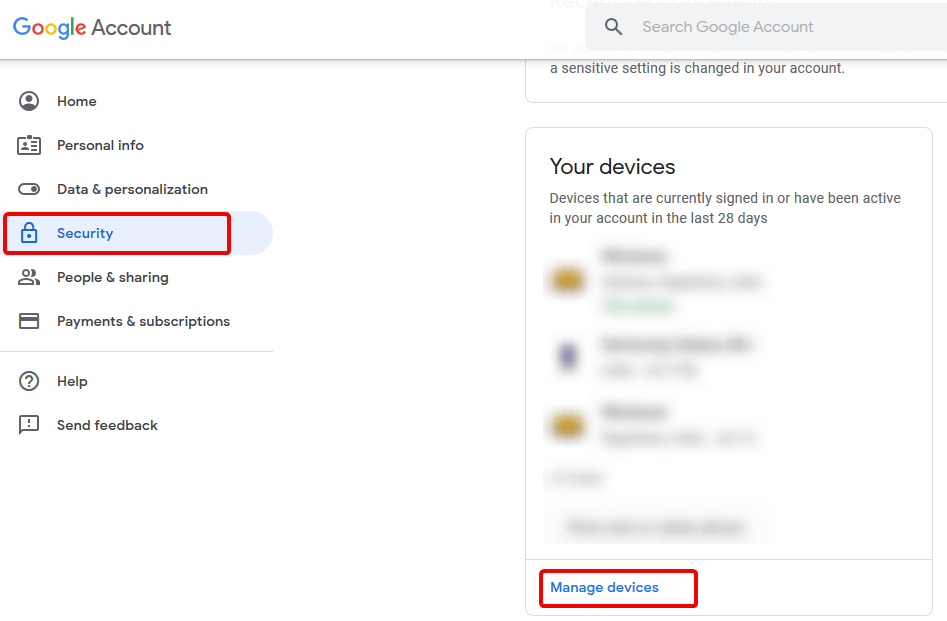
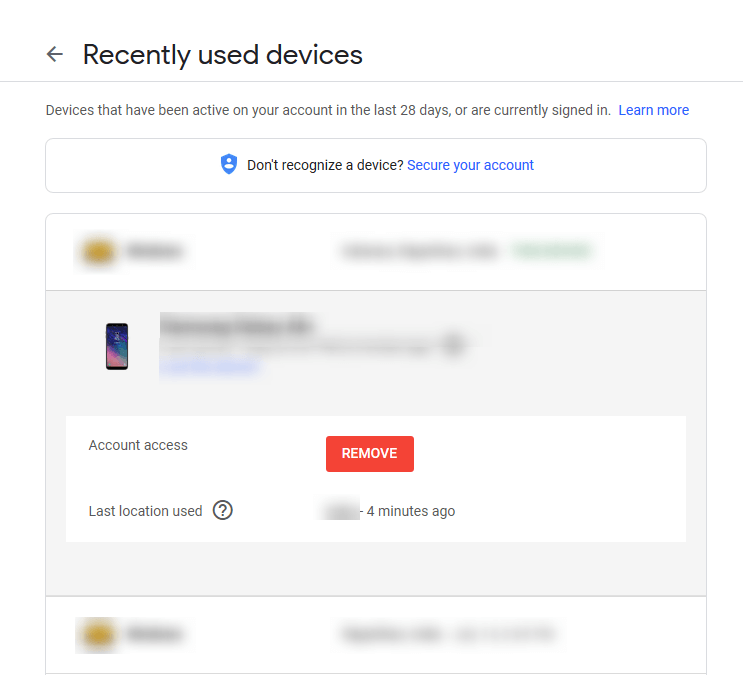
Diese Schritte helfen Ihnen, Daten manuell von Ihrem iOS- und Windows-Telefon zu löschen.
Bonus-Tipp:
Wenn Sie nach einer sicheren Möglichkeit suchen, Daten von Ihrem Windows 10-Computer zu löschen. Sie können das Secure Delete-Modul von Advanced System Optimizer verwenden.
Dieses Modul hilft, alle Daten sicher und dauerhaft von Ihrem Windows 10 zu löschen, ohne Spuren zu hinterlassen.
Das Secure Delete-Modul von Advanced System Optimizer verwendet das amerikanische Verteidigungsministerium, einen Datenstrom mit zufälliger Füllung und eine schnelle sichere Löschmethode, um eine Datenwiederherstellung unmöglich zu machen. Bevor Sie sich also entscheiden, Secure Delete zu verwenden, um alle Ihre Daten dauerhaft zu löschen, überlegen Sie es sich zweimal. Denn sobald Sie Secure Delete zum Löschen der Daten verwenden, können diese nicht mehr wiederhergestellt werden.
Darüber hinaus können Mac-Benutzer Advanced Mac TuneUp verwenden, um den Papierkorbordner dauerhaft zu bereinigen und den Mac zu optimieren.
Um Dateien, Ordner und Unterordner manuell zu löschen, können Sie den Terminalbefehl verwenden. Benutzer von macOS 10.12 Sierra müssen den Befehl rm im Terminal ausführen.
Um eine einzelne Datei zu löschen, verwenden Sie die Option -P . Wenn Sie beispielsweise eine auf dem Desktop gespeicherte Datei namens test.txt entfernen möchten, verwenden Sie den Befehl rm -P desktop/test.txt. Dieser Befehl überschreibt die entsprechenden Speicherbereiche. Um Unterordner zu löschen, verwenden Sie außerdem die zusätzliche Option -R. Der Befehl, den Sie verwenden werden: rm -RP desktop/[Ordnername]
Merken:
Terminalbefehl löscht Dateien und Ordner ohne weitere Benachrichtigung. Verwenden Sie den Befehl daher mit Vorsicht. Wenn Sie außerdem Datenverlust durch Tippfehler vermeiden möchten, geben Sie im Terminal zunächst rm -RP (mit Leerzeichen am Ende) ein. Gehen Sie als nächstes zum Finder > ziehen Sie den Ordner, den Sie löschen möchten, in das Terminal. Dadurch werden der Ordnername und der Pfad zum Befehl zum automatischen Löschen hinzugefügt. Überprüfen Sie abschließend die Eingaben und drücken Sie die Eingabetaste.
Weitere Informationen erhalten Sie im Support-Artikel von Apple unter: https://support.apple.com/en-us/HT201065
Mit diesen einfachen Schritten können Sie Daten sicher von Ihrem iPhone und Windows Phone löschen und sie verkaufen oder verschenken, ohne sich Gedanken über Daten machen zu müssen. Wenn Sie Fragen haben, hinterlassen Sie uns einen Kommentar. Folgen Sie uns auf den sozialen Kanälen für mehr interessante wie diese.